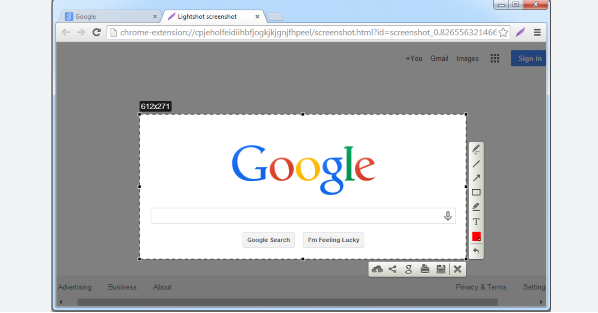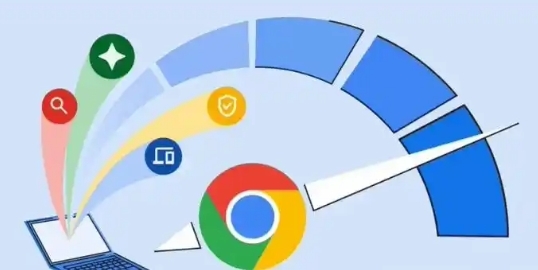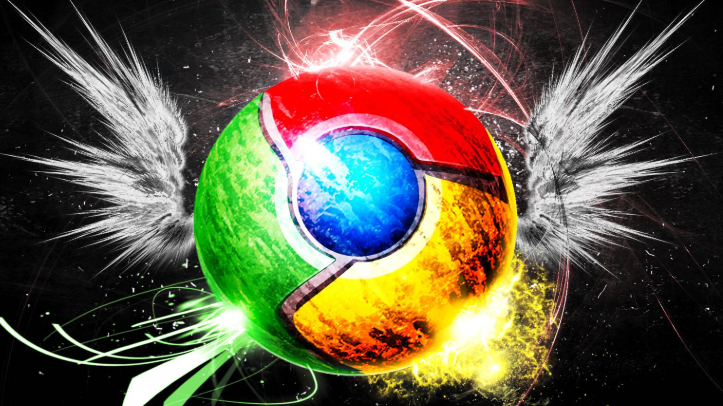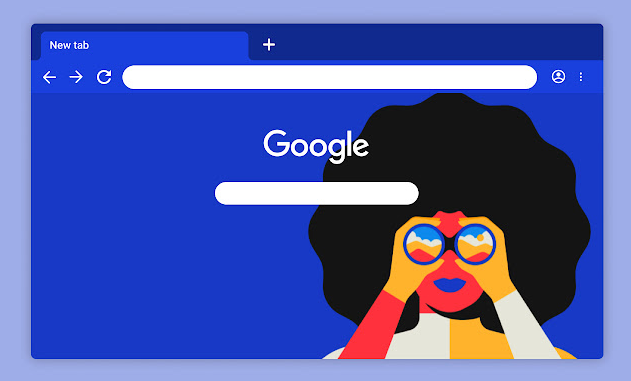当前位置:
首页 >
谷歌浏览器下载文件夹路径自定义设置教程
谷歌浏览器下载文件夹路径自定义设置教程
时间:2025-07-03
来源:谷歌浏览器官网
详情介绍

1. 打开浏览器设置:启动谷歌浏览器,在浏览器右上角找到三个垂直排列的点(菜单按钮),点击它以打开下拉菜单,在下拉菜单中,找到并点击“设置”选项,进入浏览器的设置界面。
2. 找到下载内容设置:在设置页面中,向下滚动,找到并点击“高级”选项卡。这个选项卡包含了一些更高级的配置选项,包括下载路径的设置。在高级设置页面中,继续向下滚动,直到找到“下载内容”部分。
3. 更改下载路径:在“下载内容”部分,你会看到一个名为“位置”的选项,后面跟着一个“更改”按钮和当前的默认下载路径。点击“更改”按钮后,会弹出一个文件浏览窗口。在这个窗口中,你可以选择一个新的文件夹作为你的默认下载路径。选择好后,点击“确定”或“选择文件夹”按钮进行保存。
4. 调整其他相关设置(可选):如果你希望在下载时能够选择保存位置,可以在“下载内容”部分找到“下载前询问保存位置”选项,并将其开启。这样,每次下载文件时,谷歌浏览器都会弹出一个对话框,让你选择保存位置。另外,如果你希望避免文件名冲突,可以在“下载内容”部分找到“自动重命名文件”选项,并根据需求进行调整。
继续阅读